当ブログのドメインの管理会社を、ムームードメインからスタードメインに乗り換える話の続きです。
すでにスタードメインへの転入手続きは終わっているので、次は「ドメイン移管の承認」という手続きを行ないます。
移管の承認手続きは、まず転入先で承認してから、続いて転出元で承認する、という流れで行ないます。
約3時間後に転入先からメールが届く

スタードメインへの転入手続きが終わってしばらくすると「【重要】●●●●のトランスファー申請に関するご案内」というタイトルのメールが届きます。
今回の移管作業は平日に行なったのですが、このメールが届いたのは、スタードメインへの転入手続きが終わってから約3時間後でした。移管作業をする場合は、初めからそれぐらいの時間を見積もっておくと、時間を持て余さずに済みますよ。
ちなみに、メールの送信元はスタードメインではなく、スタードメインの運営元の「ネットオウル」です。
内容を一読してから、メール本文に書いてあるURLを押します。
「移管を承認する」を押すと…

するとブラウザに切り替わり、スタードメインの「ドメインの移管承認」という画面が出るので、左下にある「移管を承認する [APPROVE] (確定)」を押します。
移管の承認が完了する

画面の表示が切り替わって「トランスファー申請の承認を完了しました」と表示されたら、転入先での承認手続きは完了です。
約2時間後に転出元からメールが届く

転入先での承認手続きが完了してからしばらくすると「【重要】トランスファー申請に関する確認のご連絡 ●●●●」というタイトルのメールが届きます。
今回の移管作業は平日に行なったのですが、このメールが届いたのは、転入先であるスタードメインでの承認手続きが終わってから約2時間後でした。
送信元は、今回移管するドメインの転出元であるムームードメインです。
内容を一読してから、メール本文に書いてあるURLを押します。
「承認する」を押す

するとブラウザに切り替わり、ムームードメインの「他社へのドメイン移管 承認フォーム」という画面が出ます。左下にある「承認する」を押しましょう。
「決定」を押すと…

確認画面が出るので、今度は右下にある「決定」を押します。
移管の承認が完了する

画面に「他社へのドメイン移管申請の承認が完了しました」と表示されたら、転出元での承認手続きは完了です。
約30分後に承認完了メールが届く

さらにしばらくすると「トランスファー申請承認のご連絡 ●●●●」というタイトルのメールが届きます。
送信元は、今回移管するドメインの転出元であるムームードメインです。
このメールは、転出元での承認手続きが完了してから、だいたい30分ぐらいで届きました。
移管元の情報は空っぽになる

参考までに、転出元のムームードメインでコントロールパネルを開き、今回移管したドメインの情報を見てみてところ、見事なまでに空っぽになっていました。
約3分後に移管完了メールが届く

そうこしているうちに「移管申請ドメイン移管完了」というタイトルのメールが届きます。
送信元は、今回移管するドメインの転入先であるスタードメインです。
このメールが届いたら、ドメイン移管の承認手続きはすべて完了したことになります。
「承認手続き」と言っても難しいことは全然なくて、やっていることはクリックばっかで簡単でしたね!
「これにて一件落着、お疲れさま!」と言いたいところなんですが、実はこれでおしまいじゃぁないんですよ。
当ブログのように、独自ドメインを使ったブログやメールを運用するには、引き続き、ドメインの初期設定をしてあげる必要があるんですね!



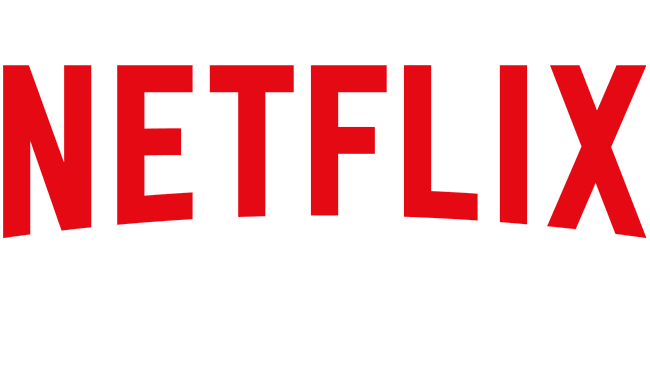
コメント